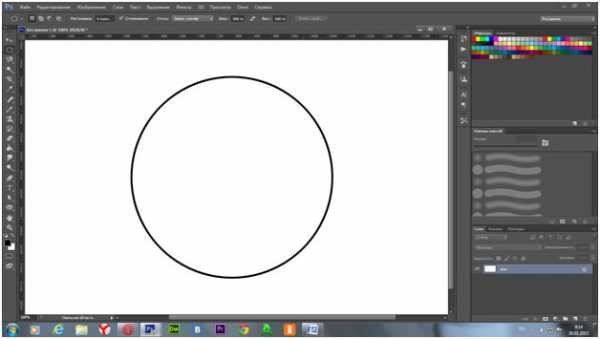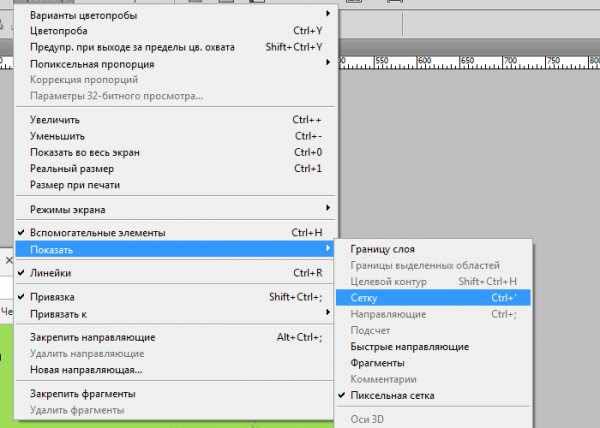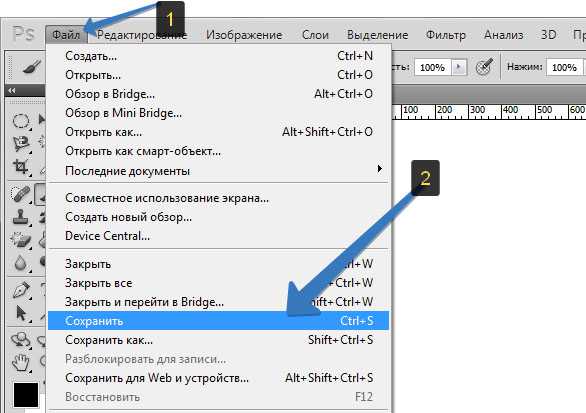Мы принимаем к оплате:
«Подарочный сертификат» от нашего Учебного Центра – это лучший подарок для тех, кто Вам дорог! Оплате обучение и подарите Вашим родным и близким обучение по любому из курсов!!!
«Сертификат на повторное обучение» дает возможность повторно пройти обучение в нашем Учебном Центре со скидкой 1000 рублей!
А также:
Как в фотошопе убрать блик
Как убрать блики с лица
Здравствуйте, уважаемые читатели моего сайта! Сегодня пост будет посвящен удалению бликов на коже с помощью фотошопа.
Проблема обозначена в названии поста. Часто так бывает, что при использовании внешней вспышки, возникают блики на лице у модели, которые следует убирать в фоторедакторах.
Итак, в качестве исходной фотографии я взял финальный результат из урока по ретуши лица:
Попробуем удалить блик от вспышки, который видно около челки
Сразу хочу сказать/предупредить, что универсальных методов обработки фотографий не существует (мое мнение). То, что с легкостью подходит для одной фото далеко не факт, что также успешно подойдет к другой. Нужно пробовать — экспериментировать.
Как убрать блике на лице в фотошопе
1. Первое, что делаем — это создаем новый слой при помощи сочетания клавиш Shift+Ctrl+N или кликая по иконке нового слоя (на скриншоте ниже отмечено зеленым цветом):
2. Выбираем для нового слоя режим наложения Darken:
3. Далее выбираем инструмент Штамп (Clone Stamp Tool — клавиша S) и выставляем параметр Sample — All Layers:
4. Теперь, оперируя размером штампа и его нажимом закрашиваем блик. Для этого зажимаем клавишу Alt, должен появится прицел, и выбираем в качестве образца кожу, которая нам подходит (как правило это приграничная область в области блика), и закрашиваем блик. Грубо говоря, сейчас программа интеллектуально вставляет выбранный образец кожи. Я также немного нарастил челку, чтобы граница перехода между волосами и бликом не была так заметна:
Можно также немного поэкспериментировать с прозрачностью фона Opacity и его заливкой Fill, чтобы сгладить переходы:
5. Заключительным этапом — я удаляю блики на губах с помощью точечной лечащей кисти Spot Healing Brush Tool. Инструмент работает просто — кликаем на маленькие блики и они исчезают (почти волшебство под Новый Год)!
И вот фотографии: до обработки в фотошопе и результат после удаление бликов:
Исходная фотография
Фотография после того, как мы убрали блики на лице с помощью фотошопа
Таким же образом можно и сглаживать жирный блеск на коже модели, если такая проблема присутствует.
Если у Вас не получается удалить блики на фотографии самостоятельно после прочтения статьи, то Вы можете воспользоваться акцией у меня на блоге по Бесплатной обработке фотографии.
Удаление блика от вспышки
Во время фотосъёмки бывают ситуации, когда свет вспышки отражается от кожи человека при этом создаётся впечатление сильно лоснящейся от жира кожи. Конечно, такой кадр можно переснять, жаль, не всегда есть такая возможность.
В этом случае поможет не сложная техника удаления блика, от вспышки используя простую технику обработки изображения в фотошопе. Для демонстрации такой техники я выбрал фрагмент фото с наиболее явно видимым дефектом такого рода:

Техника удаления блика от вспышки
Техника, которую я продемонстрирую в этом уроке применима к большинству изображений имеющих такие дефекты. Её суть заключается в выборе цвета с нормального (не засвеченного) участка кожи и переносе этого цвета в проблемные зоны на лице модели.
Для начала откройте изображение, с которым вы будете работать в программе. При помощи кнопки внизу палитры слоёв создайте новый, его мы используем для размещения цвета нормальной кожи.
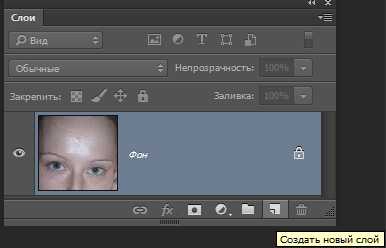
Возьмите инструмент пипетка для взятия образца цвета, установите среднее значение размера образца как показано ниже.
Кликните «Пипеткой» на не засвеченном участке кожи рядом с проблемной областью. При этом выбранный цвет будет установлен в качестве основного.

Комбинацией клавиш (Shift+F5) вызовите диалог команды «Заполнить» в качестве источника цвета укажите основной нажмите кнопку ОК.
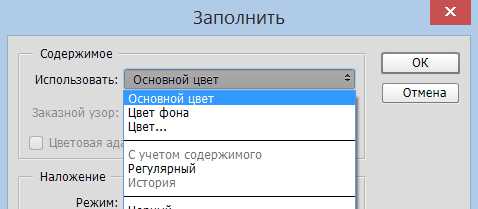
Слой залит выбранным цветом, соответственно в документе мы невидим ничего кроме него. Нужно сделать так чтобы выбранный цвет был применён только к участкам кожи подвергнутым действию вспышки.
Засвеченные области светлее установленного нами цвета, следовательно, изменив режим наложения этого слоя на «затемнение» цвет останется видимым только в тех областях на изображении которые светлее него, на более темных участках он исчезнет. Проделаем эту операцию:
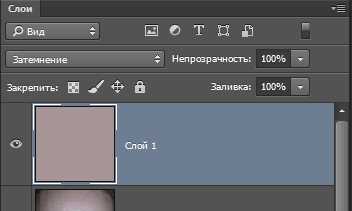
Посмотрите на получившийся у меня результат удаления блика от вспышки. Изображение выглядит вполне достойно, при необходимости можно уменьшить значение непрозрачности слоя, чтобы работа не выглядела как «заплатка» на лице.
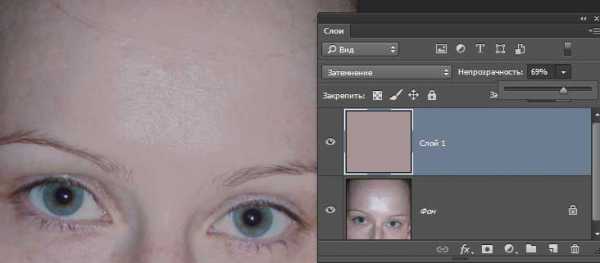
Однако для примера я взял только часть фотографии с дефектом, в «реале» действие этого приёма распространится не только на засвеченные вспышкой участки кожи, но и на все области которые будут светлее выбранного цвета. В этом случае отчаиваться не стоит, «беде» можно помочь применив к слою с цветом маску.
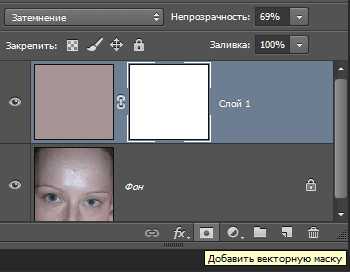
Инвертируйте маску (Ctrl+I) так чтобы цвет не был виден. Теперь возьмете кисть противоположного цвета с мягкими краями и средней прозрачностью.
Обработайте кистью проблемные зоны на фото. Если во время работы с кистью вы допустили ошибку, сдайте шаг назад (Ctrl+Z), либо поменяйте цвет кисти на противоположный и пройдите по ошибочному участку восстанавливая маску слоя. Изменять размер инструмента во время работы ([) – уменьшить, (]) – увеличить.
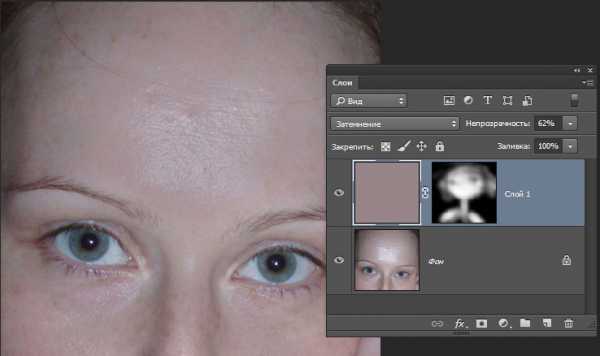
Так используя простую технику легко удалить блик от вспышки на фотографии.
Как убрать солнечные блики
Практически у каждого человека есть фотографии, сделанные на природе. К сожалению, очень часто возникают ситуации, в которых очень удачный снимок страдает от солнечных бликов. Подобные снимки не стоит удалять, от солнечных бликов вам поможет избавиться известный графический редактор Adobe Photoshop, для этого понадобится:
— Персональный компьютер или ноутбук;
— Графический редактор Adobe Photoshop(купить лицензионную версию недорого);
— Исходная фотография.
Инструкция
- Для устранения с фотографии солнечных бликов переместите ее на жесткий диск компьютера. Запустите программу Adobe Photoshop и загрузите в нее снимок. Создайте дополнительный слой в программе.
- На панели инструментов активируйте инструмент Eye Dropper, по своему внешнему виду он напоминает пипетку.
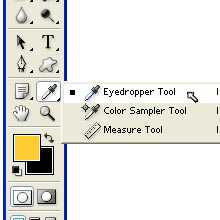 Инструмент Eye Dropper
Инструмент Eye Dropper Если солнечные блики негативно отражаются на теле человека, то кликните по участку кожи, который по своему виду максимально напоминает нужный оттенок испорченного участка. Обратите внимание, что ненужно выбирать самый темный фрагмент человеческого тела или самый светлый, нужно выбирать среднее. Также стоит отметить, что нельзя выбирать участок кожи, на который падает тень. После указания нужного участка кожи выбранный цвет будет отображен на цветовой палитре.
- Активируйте кисть на панели инструментов и подберите для нее нужный размер. На созданном слое с фотографией закрасьте все блики данным инструментом. На первый взгляд фотография потеряет свой естественный вид.
- Для достижения реалистичного результата нужно воспользоваться опцией «Смешивание слоев». Чтобы это сделать нужно еще раз продублировать основной слой опцией Duplicate layer и поместить копию между исходным слоем и слоем с измененным снимком. Измените режим смешивания, для этого в поле Blending Mode установите параметр Color.
- На панели инструментов найдите и активируйте опцию Burn tool, Опция Burn tool
она позволит полностью избавиться от солнечных бликов. Установите для него показатель жесткости равный нулю. Для параметра Range присвойте значение Highlights, а для Exposure – 10%.
- Зарисуйте все испорченные места на фотографии с помощью кисти. Если вы аккуратно будете использовать данный инструмент, то добьетесь максимального сглаживания неровностей цвета и сделаете цвет кожи равномерным.
- Края зарисованных пятен нужно растушевать и присвоить среднему слою значение прозрачности 50%.
- Сохраните фотографию, если вы хотите сохранить снимок, разделенный на слои, то используйте команду Save As из меню File и укажите формат psd. Для обычного сохранения выберите формат jpg.
Видео: 4 способа удаления жирных бликов на коже
Убираем блики на коже в photoshop
2 725 просмотров Автор: Басманов Максим Видео уроки, Уроки Photoshop 15 Мар 2018
В этом видео я решил показать вам два способа как можно убрать блики на коже в photoshop.
Приятного просмотра:
Если выше вы не видите видео и у вас пустой прямоугольник, вам нужно перегрузить страницу и видео появится.